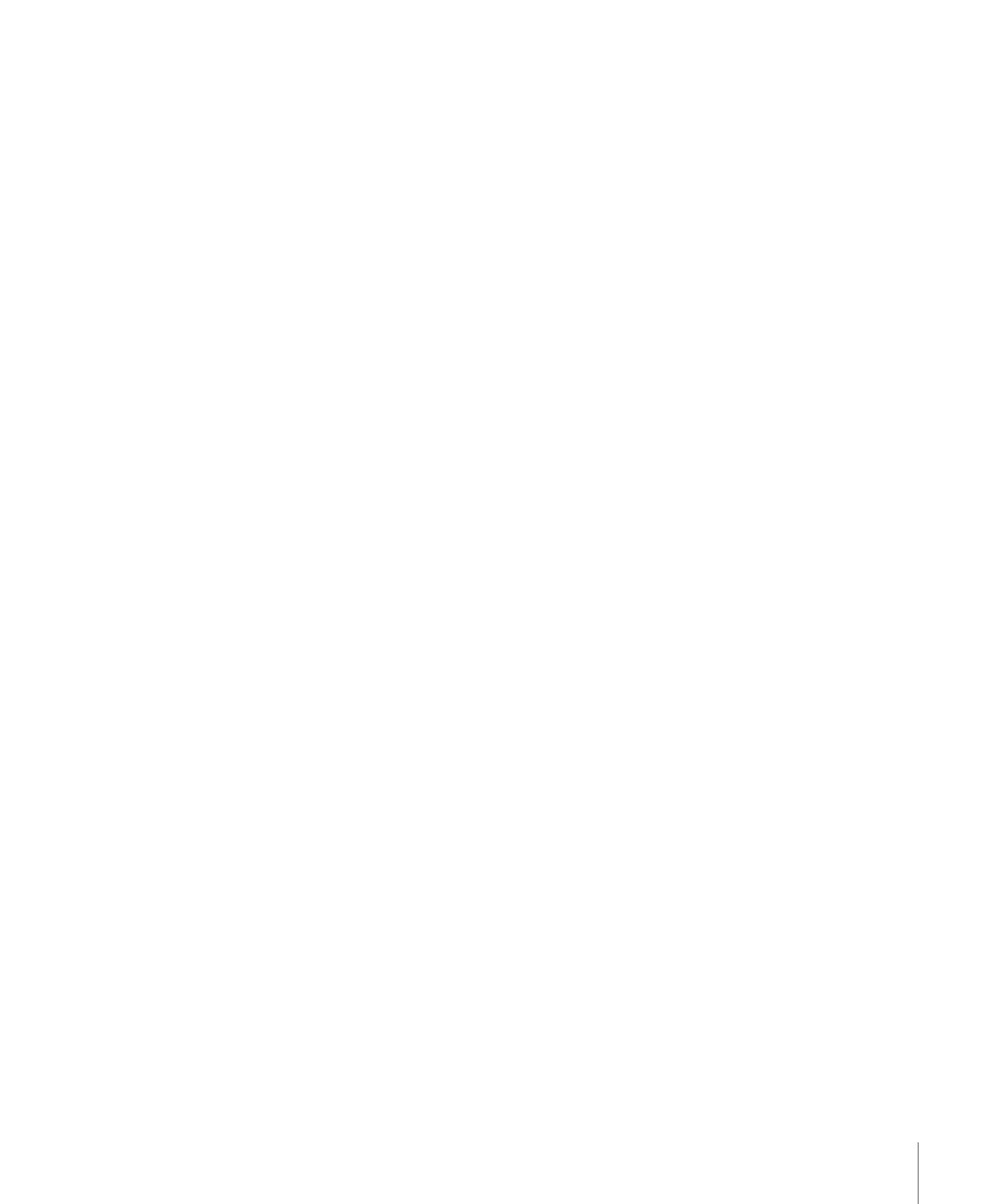
コピーオプション
リモートコンピュータに項目をコピーするたびに、操作をカスタマイズすることができます。こ
れにより、コピーされるファイルの場所とファイルオーナー、使用するネットワーク帯域幅、コ
ピー失敗またはファイル重複時の処理を細かく制御できます。
コピー先の場所
「項目の保存場所」コピー先ポップアップメニューには、
「アプリケーション」フォルダなどの複
数のコピー先があらかじめ設定されています。目的のコピー先が表示されない場合、フルパス名
を指定できます。
コピーされるファイルのオーナーとグループ
デフォルトでは、コピーされるファイルは、そのファイルが入るコピー先フォルダのオーナーと
グループを継承します。柔軟性を高めるために、ファイルの所有権を扱うための複数のオプショ
ンが用意されています。以下のことができます:
Â
現在のオーナーを変更しない
Â
オーナーを現在のコンソールユーザに設定する
Â
ユーザとグループを指定する
暗号化
ネットワーク経由で送られるデータを保護するために、コピー転送ストリームを暗号化できま
す。
「ネットワークデータを暗号化」オプションを選択することによりセキュリティを強化でき
ますが、パフォーマンスは低下します。このオプションは「パッケージをインストール」ダイア
ログでも使用できます。
コピー失敗の処理
デフォルトでは、コピーされるファイルの取得に
1
台のコンピュータが失敗しても、コピー操作
はすべてのコピー先コンピュータに対して続行されます。ただし、コピーが
1
つでも失敗した場
合にコピー操作を中止したいときもあります。
1
台のコピー先コンピュータからエラーが報告さ
れた場合に、コピー操作全体をキャンセルするように選択できます。このオプションは「パッ
ケージをインストール」ダイアログでも使用できます。
ネットワーク帯域幅の制限
ファイルのコピーは、ネットワークで持続可能な最高の速度で行われます。これにより「
Apple
Remote Desktop
」は、すべてのリソースを自由に使って、高速かつ効率的にコピーを完了でき
ます。ネットワーク上で行われているほかの処理によっては、コピーデータの転送速度を明示的
に制限したい場合があります。ファイルコピーの概算最大データ速度を、
1
秒あたりのキロバイ
ト数で設定できます。このオプションは「パッケージをインストール」ダイアログでも使用でき
ます。
項目がすでに存在するときの詳細オプション
コピーのために選択した項目と同じ名前の項目がコピー先にすでに存在する場合、名前の競合を
処理するための複数のオプションがあります。以下のことができます:
Â
既存の項目を置換する
Â
既存の項目の方が古い場合に既存の項目を置換する
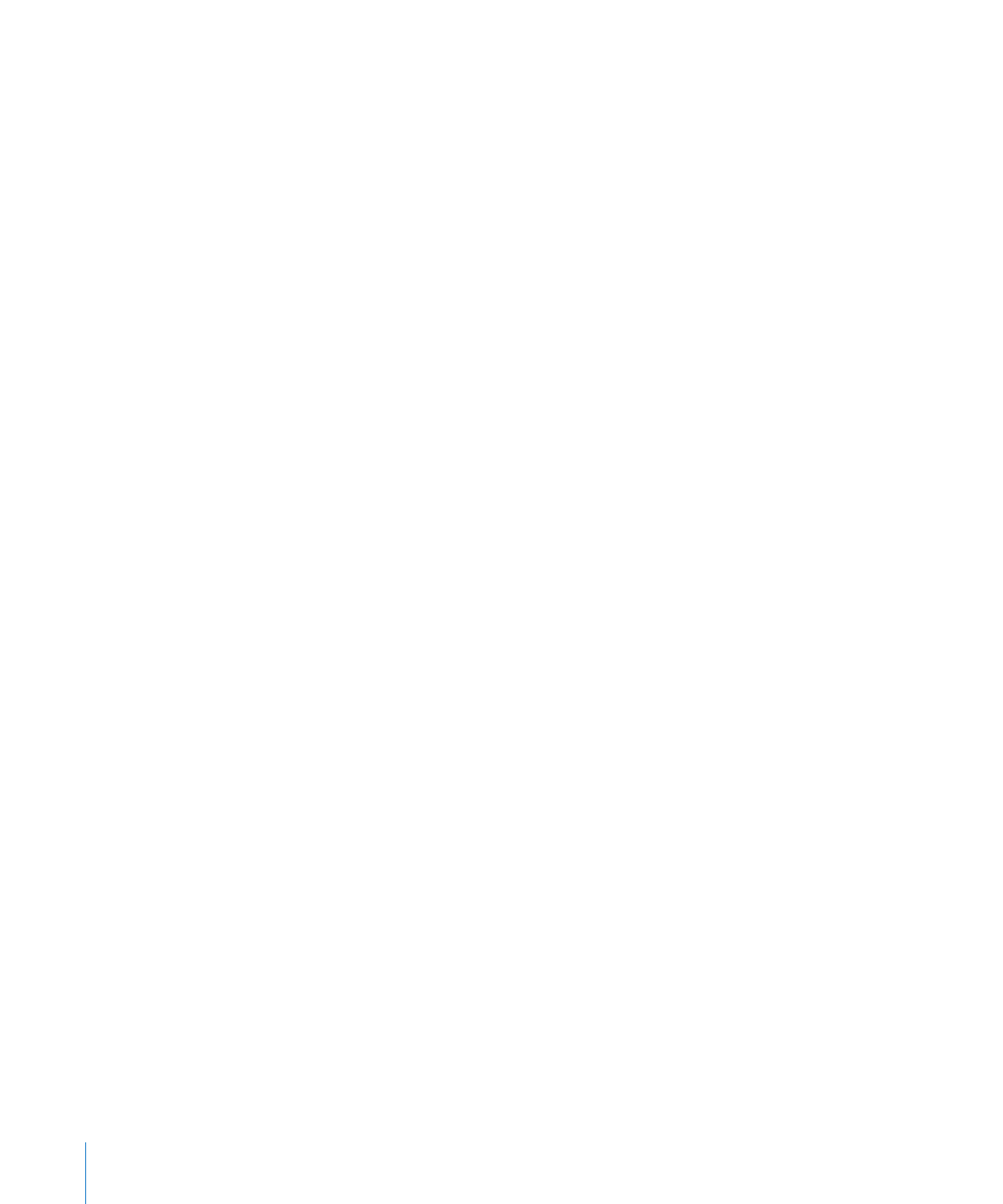
118
第
8
章
クライアントコンピュータを管理する
Â
既存の項目を名称変更する
Â
コピーする項目を名称変更する
Â
上記のどのオプションを使用するかを常に確認する
コピー後の動作
コピーの直後に、コピーされた項目を開くように選択できます。このオプションを選択すると、
作成時に使用したアプリケーションでファイルが開きます。